小米3 16G版系统存储分区只有3.7G,安装的软件数量稍多就会提示存储空间不足,虽然可以通过删应用、删游戏暂时解决问题,但都不是长久之久。下面给大家分享小米论坛玩家一键调整小米3手机分区容量的教程,达到一劳永逸的解决存储空间不足的问题。
一、下载第三方TWRP Recovery
http://pan.baidu.com/s/1qWOd6ag 提取密码:mjaz
二、备份手机数据
调整分区会清除数据,建议使用小米手机助手备份手机数据。
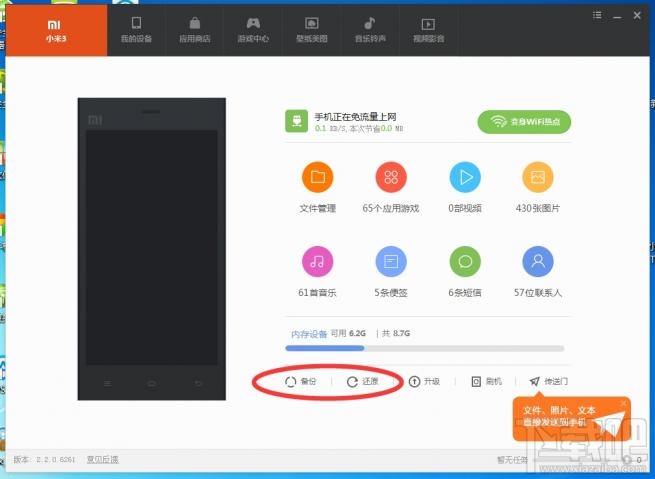
三、使用刷机精灵刷入twrp recovery
2.1 打开刷机精灵并连接手机(记得打开USB调试模式)
2.2 点击刷机精灵的“实用工具”→“刷入recovery”按钮,选择刚才下载好的第三方recovery文件,等待软件自动刷入。
注意:若使用刷机精灵一键刷入recovery失败,出现未知错误,将手机刷为miui开发版系统即可解决。
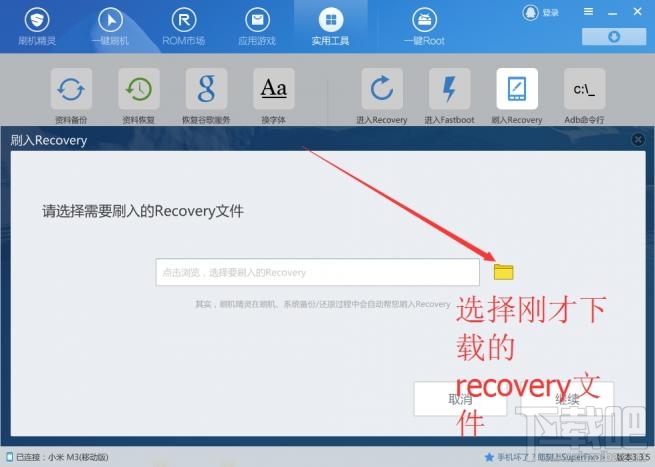

四、进入recovery模式
手机在完全关机的状态下,同时按住电源键和音量+键不放手,直到进入recovery模式,界面如下图:
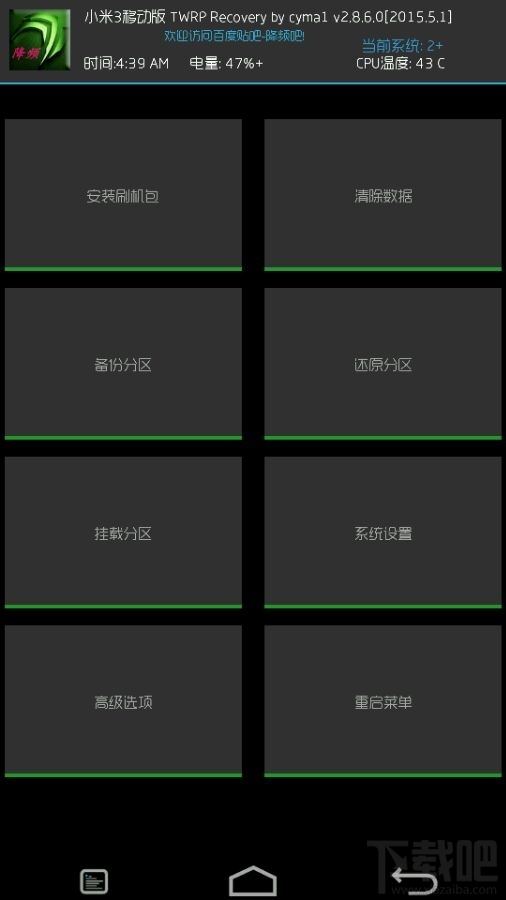
4.1出现上面的界面后,点击“清除数据”,出现如下界面

4.2这时候点击高级清除菜单,把Data,Old internal storage,cache这3个都选上,滑动执行操作,如图:
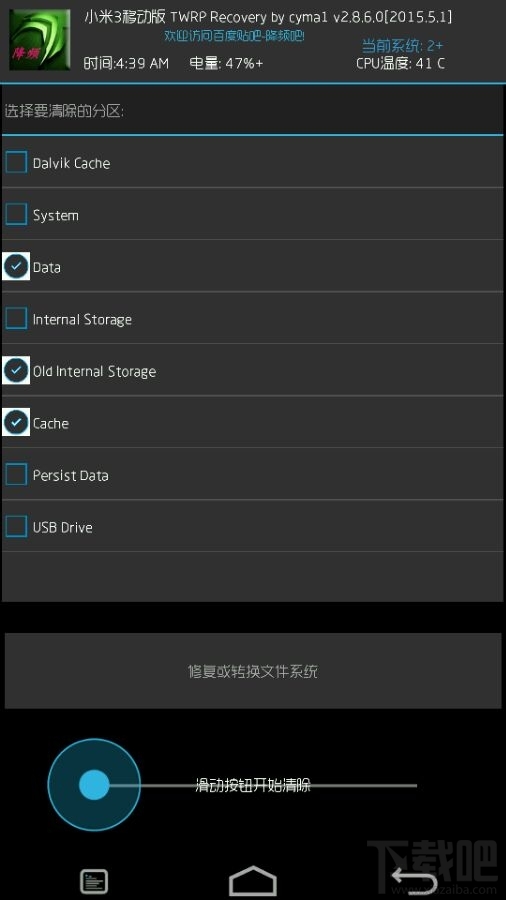
4.3然后我们点击高级菜单,出现一下页面,我们再点击调整分区
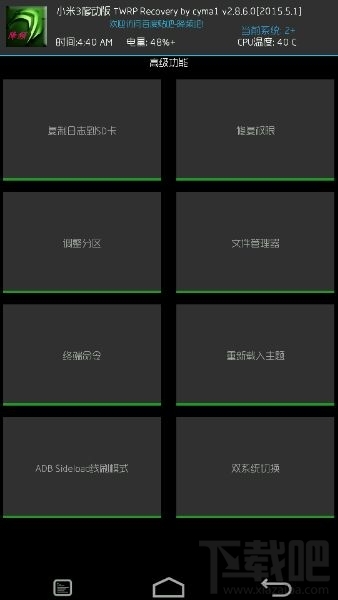
4.4出现以下页面,根据自己的情况进行调整分区大小。PS.数据DATA分区是用来安装应用和数据用的。
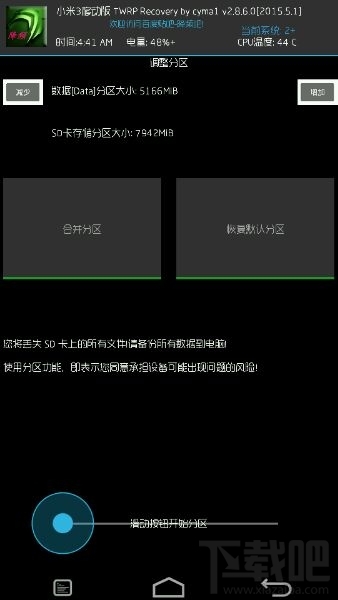
4.5 最后,到这里滑动圆球执行操作,如果第一次不成功,请重复第4步操作,一般需要重复2到3次才成功,我用了2次就成功了。
4.6 当手机提示"分区挂载失败,请手动重启recovery"字样,说明分区已经修改成功,已经成功了。
4.7 最后通过线刷换回官方的recovery。线刷后OTA系统升级方式不受影响,和原来的一样。
